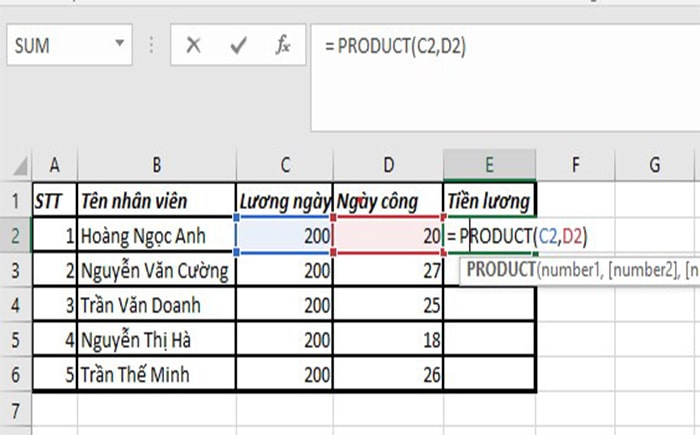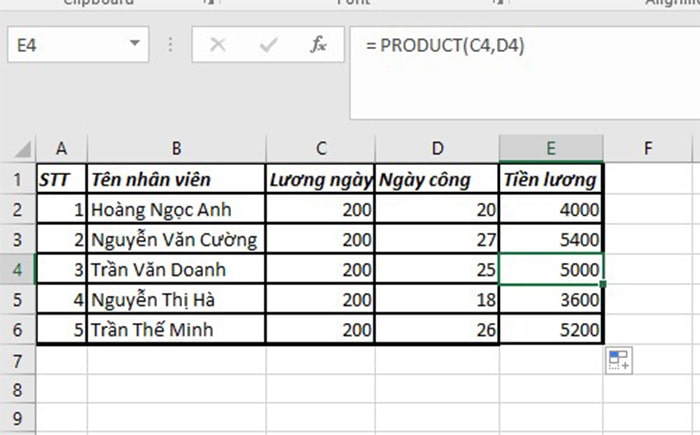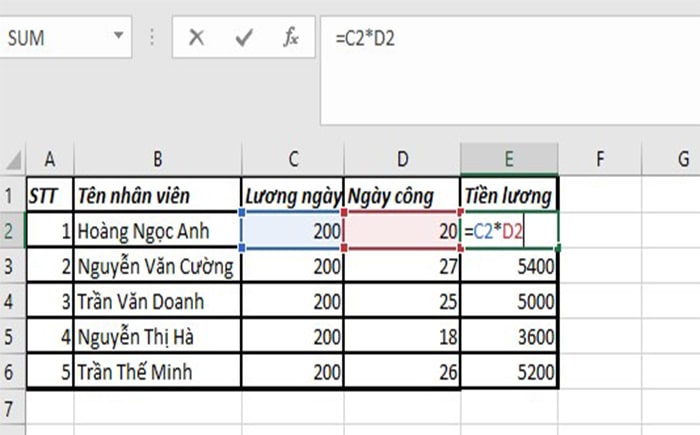Excel đã trở thành một trong những kỹ năng không thể thiếu đối với dân văn phòng. Hãy cùng tìm hiểu cách sử dụng hàm nhân trong Excel một cách chuẩn nhất qua bài thủ thuật này nhé.
Hàm nhân trong Excel là gì?
Hàm nhân (hàm Product) là một trong các hàm cơ bản của Excel, giúp bạn nhân các dữ lệu với nhau và đưa ra kết quả nhanh chóng, chính xác.
Trong Excel, bạn cũng có thể sử dụng dấu * để thực hiện phép nhân. Tuy nhiên, việc sử dụng hàm Product vẫn được áp dụng phổ biến bởi nó tiện lợi hơn, đặc biệt trong một số trường hợp:
- Hàm nhân trong Excel có thể dùng để nhân được nhiều số với nhau mà không cần chọn từng số.
- Giúp bạn kết hợp với các hàm khác một cách nhanh chóng và dễ dàng.
- Giúp bạn nhân được số lượng lớn số chỉ với vài thao tác đơn giản.
Cú pháp và cách sử dụng hàm nhân
Cú pháp hàm nhân:
=Product(number1,[number2],…, [numbern])
Trong đó number1, number2,…, numbern là những số cần được nhân với nhau, có thể là số hay các ô trong Excel, tối đa 255 đối số. Trong trường hợp Number là các mảng hoặc tham chiếu với các ô trống, giá trị logic thì kết quả sẽ không tính ra, sẽ hiện lỗi #DIV/0.
Cách sử dụng hàm Product trong Excel
Trong phần này, mình sẽ đưa ra ví dụ cụ thể để các bạn có thể hình dung rõ nhất nhé. Cho bảng dữ liệu như sau:
Ví Dụ 1: Tính tích cột ngày công ( Tính tích 1 cột)
Bước 1: Nháy chuột trái vào ô cần tính tích
Bước 2 : Áp dụng cú pháp =Product(number1,[number2],…, [numbern]), nhập công thức =Product(D2,D3,D4,D5,D6), sau đó nhấn Enter để nhận kết quả.
Ví dụ 2: Tính tiền lương của nhân viên (tính tích 2 cột)
- Cách 1: Sử dụng hàm Product
Bước 1: Áp dụng công thức =Product(number1,[number2],…, [numbern]) vào ô cần tính.
Bước 2: nhấn Enter để nhận kết quả
Và muốm áp dụng cho các cột còn lại bạn chỉ cần giữ chuột trái tại góc phải và kéo xuống là xong nha.
- Cách 2: Bạn có thể sử dụng dấu * để thực hiện phép nhân.
Bạn nhập công thức: =C2*D2 sau đó nhấn Enter để nhận kết quả.
Một số hàm cơ bản khác trong Excel
- Hàm Sum
Cú pháp: =Sum(Number1, Number2…)
Trong đó Number1, Number là các giá trị số . Hàm dùng để tính tổng các số trong vùng được chọn.
- Hàm Max
Cú pháp =Max(Number1, Number2,…)
Trong đó Number1, Number2 là các giá trị số. Hàm được dùng để tìm ra giá trị số lớn nhất trong vùng được chọn.
- Hàm SumIf
Cú pháp: =SumIf(Range,Criteria,Sum_range)
Trong đó: Range là số xác định, Criteria là điều kiện tính tổng, Sum_range là ô cần tính tổng.
Hàm này được sử dụng để tính tổng các ô đã chọn dựa vào điều kiện.
- Hàm Average
Cú pháp : =Average(Number1,Number2…)
Trong đó Number1, Number2 là các giá trị số cần tính. Hàm này được dùng để cho cho ra kết quả trung bình của vùng được chọn.
- Hàm SumProduct
Cú pháp: SumProduct(Array1,Array2,Array3,…)
Trong đó, Array1, Array2, Array3 là các đối số mảng từ 2 đến 255. Hàm có chức năng tính tích rồi đưa vào tính tổng các tích.
Trên đây, Kinh nghiệm số đã hoàn thành hướng dẫn cách sử dụng hàm nhân trong Excel và giới thiệu một số hàm cơ bản khác, hy vọng sẽ giúp các bạn vận dụng vào trong thực thế tốt hơn.
Các bạn có thế tham khảo thêm một số bài viết dưới đây để nâng cao kỹ năng Excel nhé: